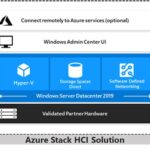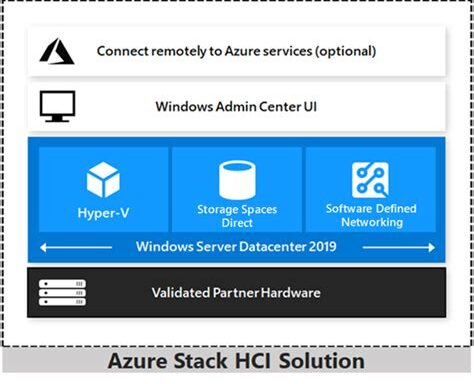Windows 11’in kullanıcılara sunulan yeni özellikler ve tasarım değişiklikleriyle merak uyandırmasıyla, çoğu kişi Windows 11’e yükseltme fikrini düşünmeye başladı. Peki, Windows 11’e yükseltmeye hazır mısınız? Bu blog yazısında, Windows 10’dan Windows 11’e geçiş yapmadan önce dikkate almanız gereken noktaları ele alacağız. Windows 11 uyumluluğunu kontrol etme, yükseltme adımları ve yükseltme önlemleri hakkında bilgi sahibi olmak için okumaya devam edin. Ayrıca, beraberinde getirdiği yeniliklere de göz atacağız.
Windows 11 yükseltmeye hazır mısınız?
Windows 11, Microsoft’un en son işletim sistemi sürümüdür ve birçok yenilik ve geliştirmeyi beraberinde getirmektedir. Ancak, mevcut Windows işletim sistemi kullananlar için Windows 11’e yükseltme konusunda bazı önemli hususlar bulunmaktadır. Peki, Windows 11 yükseltmeye hazır mısınız? İşte kontrol etmeniz gereken bazı adımlar ve önemli bilgiler:
1. Sistem Gereksinimlerini Karşılayın: Windows 11’i yüklemek için bilgisayarınızın belirli bir donanım ve yazılım gereksinimlerini karşılaması gerekmektedir. İşlemci, RAM, depolama alanı ve diğer donanımların uyumluluk açısından kontrol edilmesi önemlidir. Ayrıca, UEFI firmware ve TPM 2.0 güvenlik özellikleri de gerekmektedir.
2. Windows 11 Uyumluluk Denetimi: Microsoft, kullanıcılara Windows 11 uyumluluğunu denetlemek için bir araç sunmuştur. Bu aracı kullanarak, bilgisayarınızın Windows 11’i destekleyip desteklemediğini kontrol edebilirsiniz. Aracı indirip çalıştırarak, sistem uyumluluğunu detaylı olarak öğrenebilirsiniz.
3. Verilerinizi Yedekleyin: Windows 11’e yükseltme yapmadan önce, önemli verilerinizin yedeklendiğinden emin olun. Yedekleme yapmak, herhangi bir veri kaybı durumunda güvenliği sağlamak için önemlidir. Harici bir depolama birimi veya bulut tabanlı bir hizmet kullanarak verilerinizi yedekleyebilirsiniz.
- Windows 11 uyumluluk gereksinimlerini kontrol edin.
- Microsoft’un uyumluluk denetim aracını kullanın.
- Bilgisayarınızdaki önemli verileri yedekleyin.
| Donanım | Minimum Gereksinim |
|---|---|
| İşlemci | 1 GHz veya daha hızlı |
| RAM | 4 GB veya daha fazla |
| Depolama Alanı | 64 GB veya daha fazla |
| Grafik Kartı | DirectX 12 veya üstü, WDDM 2.0 sürücüsü |
Windows 11 uyumluluğunu kontrol etme
Windows 11, Microsoft tarafından yeni bir işletim sistemi olarak duyuruldu ve birçok kullanıcı için heyecan verici bir yenilik getirdi. Ancak, mevcut bir Windows kullanıcısıysanız, yeni işletim sistemiyle uyumluluğunuzu kontrol etmeniz önemlidir. Böylelikle, sorunsuz bir güncelleme deneyimi yaşayabilirsiniz. İşte Windows 11 uyumluluğunu kontrol etmek için adımlar:
- Sistem gereksinimlerini kontrol etme: Windows 11’i yüklemek için bilgisayarınızın belirli sistem gereksinimlerini karşılaması gerekir. Bu nedenle, ilk adım olarak, bilgisayarınızın işletim sistemi tarafından desteklenip desteklenmediğini kontrol etmelisiniz. Özellikle işlemci, RAM, depolama alanı ve grafik kartı gibi donanım bileşenlerinin uyumluluğunu gözden geçirin. Microsoft’un resmi web sitesinde yayınlanan Windows 11 sistem gereksinimlerini kontrol etmek bu adımda oldukça önemlidir.
- Windows 11 uyumluluk denetim aracını kullanma: Microsoft, kullanıcılara Windows 11 uyumluluğunu denetlemek için özel bir araç sağlamıştır. Bu araç, mevcut sistem özelliklerinizi analiz eder ve Windows 11’e uyumluluk durumunu size bildirir. Windows 11 uyumluluk denetim aracını indirerek ve çalıştırarak bilgisayarınızın uyumluluk seviyesini kontrol edebilirsiniz.
- Donanım bileşenlerini güncelleme: Windows 11 uyumluluk denetim aracı, bazı bileşenlerin uyumsuz olduğunu belirtiyorsa, donanım bileşenlerinizi güncellemeniz gerekebilir. Özellikle işlemci ve grafik kartı gibi ana bileşenlerin uyumlu sürücülerini edinmeniz önemlidir. Bu, bilgisayarınızın Windows 11’i destekleyecek şekilde optimize edilmesini sağlar.
| Windows 11 Uyumluluğunu Kontrol Etme Adımları | Özet |
|---|---|
| Sistem gereksinimlerini kontrol etme | Bilgisayarınızın Windows 11 için gereksinimleri karşılayıp karşılamadığını kontrol edin. |
| Windows 11 uyumluk denetim aracını kullanma | Microsoft’un sağladığı özel aracı indirerek uyumluluk durumunu kontrol edin. |
| Donanım bileşenlerini güncelleme | Uyumsuz bileşenleri güncelleyerek Windows 11 uyumu sağlayın. |
Windows 11 uyumluluğunu kontrol etmek, bilgisayarınızın güncellemeden sonra sorunsuz çalışması için önemlidir. Bu adımları takip ederek, Windows 11’e başarılı bir şekilde yükseltebilir ve yeni işletim sisteminden faydalanabilirsiniz. Unutmayın ki, uyumluluk kontrolleri gerçekleştirmeden güncelleme yapmanız, donanım veya yazılım sorunlarına neden olabilir. Bu nedenle, önceden uyumluluğunuzu kontrol etmek her zaman en iyi uygulamadır.
Windows 11’e yükseltme adımları
Microsoft’un son işletim sistemi Windows 11, kullanıcılarına daha modern bir deneyim sunmak için bir dizi yenilik getiriyor. Eğer siz de mevcut işletim sisteminizi Windows 11’e yükseltmek istiyorsanız, aşağıdaki adımları izleyerek bu işlemi gerçekleştirebilirsiniz:
- Sistem gereksinimlerini kontrol edin: İlk adım olarak, mevcut bilgisayarınızın Windows 11 için gereken sistem özelliklerini karşıladığından emin olmanız gerekiyor. Windows 11’in en az 64-bit işlemci, 4 GB RAM, 64 GB depolama alanı ve DirectX 12 uyumlu bir grafik kartı gerektirdiğini unutmayın.
- Windows 11 uygulamasını indirin: Sistem gereksinimlerini karşıladığınızdan emin olduktan sonra, Windows 11 yükseltme uygulamasını indirin. Bu uygulama, mevcut işletim sisteminden Windows 11’e geçiş yapmanızı sağlayacaktır.
- Yükseltme seçeneklerini inceleyin: Windows 11 yükseltme uygulamasını çalıştırdığınızda, size farklı yükseltme seçenekleri sunulacaktır. Hangi dosyaların ve ayarların korunacağına karar vermek için bu seçenekleri dikkatlice inceleyin.
- Yükseltme sürecini başlatın: Yükseltme seçeneklerini belirledikten sonra, Windows 11 yükseltme sürecini başlatabilirsiniz. Bu süreç biraz zaman alabilir, bu yüzden bilgisayarınızın çalışmasına ve internet bağlantınızın stabil olmasına dikkat edin.
- Yükseltme sonrası ayarları yapın: Windows 11’e yükseltme tamamlandıktan sonra, yeni işletim sisteminizi kişiselleştirmek için ayarları yapabilirsiniz. Masaüstü arka planınızı değiştirebilir, uygulamalarınızı düzenleyebilir ve diğer önemli ayarları belirleyebilirsiniz.
Windows 11’e yükseltme adımlarını takip ederek, yeni işletim sisteminin sunduğu yeniliklerden faydalanabilir ve bilgisayarınızı daha modern bir deneyime hazır hale getirebilirsiniz. Ancak unutmayın, yükseltme öncesinde dosyalarınızı ve önemli verilerinizi yedeklemek her zaman iyi bir fikirdir.
Windows 11 yükseltme önlemleri
Windows 11’e yükseltmek isteyenler için bazı önlemler almak önemlidir. Bu işlemi sorunsuz bir şekilde gerçekleştirebilmek için belirli adımlar atmanız gerekmektedir. İşte Windows 11 yükseltme önlemleri:
1. Sistem Gereksinimlerini Kontrol Edin
Windows 11’in düzgün çalışabilmesi için belirli sistem gereksinimlerine ihtiyaç duyulmaktadır. Öncelikle bilgisayarınızın işletim sistemi gereksinimlerini kontrol ederek uygun olup olmadığını belirleyin. Böylece yükseltme işlemine başlamadan önce gerekli önlemleri alabilirsiniz.
2. Yedekleme Yapın
Herhangi bir veri kaybı yaşamamak için yükseltme öncesinde mutlaka yedekleme yapmanız önemlidir. Önemli dosyalarınızı harici bir depolama birimine veya bulut hizmetlerine yedekleyerek güvende tutun. Böylece yükseltme işlemiyle ilgili herhangi bir sorun yaşasanız bile verileriniz kaybolmayacaktır.
3. Güncellemeleri Kontrol Edin
Windows 11’e yükseltme yapmadan önce bilgisayarınızdaki tüm güncellemeleri kontrol edin ve varsa eksik olan güncellemeleri indirip yükleyin. Bu, işletim sisteminizin güncel olmasını ve yükseltme işlemi sırasında herhangi bir sorun yaşanmamasını sağlar. Ayrıca güncellemelerinizi düzenli olarak kontrol etmek, bilgisayarınızın performansını da artırabilir.
4. Uyumlu Sürücülerin Bulunduğundan Emin Olun
Eğer Windows 11 için uyumlu sürücüleriniz yoksa, bazı donanım sorunlarıyla karşılaşabilirsiniz. Bu nedenle, yükseltme öncesi mutlaka bilgisayarınızdaki tüm sürücüleri kontrol edin ve uyumlu sürücüler bulunduğundan emin olun. Eğer uyumlu sürücüleriniz yoksa, donanım üreticilerinin web sitelerinden gerekli sürücü güncellemelerini indirin ve kurun.
Bu önlemleri alarak Windows 11 yükseltme işlemini sorunsuz bir şekilde gerçekleştirebilirsiniz. Unutmayın, yükseltme öncesinde gerekli önlemleri aldığınızda daha az sorunla karşılaşmanız mümkün olacaktır. İyi bir deneyim için adımları takip edin ve güncellemeyi keyifle kullanmaya başlayın!
Windows 11’in getirdiği yenilikler
Windows 11 işletim sistemi, Microsoft’un en son sürümüdür ve birçok yeniliği beraberinde getirir. Bu yeni sürüm, daha modern bir tasarıma sahiptir ve kullanıcılara daha iyi bir deneyim sunmayı hedeflemektedir. İşte Windows 11’in getirdiği yeniliklerden bazıları:
1. Yenilenmiş bir kullanıcı arayüzü: Windows 11, nihai bir görsel şölen sunmak için tamamen yenilenmiş bir kullanıcı arayüzüne sahiptir. Başlat menüsü, görev çubuğu ve bildirim merkezi gibi temel öğeler, daha minimalist ve modern bir görünüme sahiptir.
2. Daha iyi çoklu görev desteği: Windows 11, çoklu görevleri daha kolay hale getirmek için geliştirilmiş özelliklere sahiptir. Şimdi, birden fazla uygulamayı yan yana çalıştırmak ve görevleri daha verimli bir şekilde yönetmek daha da pratiktir.
3. Oyun performansında artış: Windows 11, özellikle oyun tutkunları için bir dizi geliştirme sunar. DirectX 12 Ultimate desteği, daha hızlı ve daha akıcı bir oyun deneyimi sağlar. Ayrıca, Xbox Game Pass ile PC oyuncuları için geniş bir oyun kütüphanesine erişim imkanı sunar.
4. Geliştirilmiş Windows Mağazası: Windows 11 ile birlikte, Windows Mağazası da yeniden tasarlandı ve geliştirildi. Artık daha fazla uygulama ve oyun seçeneği sunuyor ve kullanıcıların daha kolay bir şekilde istedikleri içeriği bulmalarını sağlıyor.
5. Gelişmiş güvenlik önlemleri: Windows 11, güvenlik konusuna da büyük önem veriyor. TPM 2.0 (Trusted Platform Module) gerekliliği, cihazın daha güvende olmasını sağlayan bir özelliktir. Ayrıca, daha gelişmiş uygulama izinleri ve veri koruma önlemleri sunar.
Windows 11, birçok yenilikle birlikte gelirken, mevcut Windows 10 kullanıcılarının kolayca yükseltmesine izin verir. Bu yenilikler, kullanıcıların daha verimli çalışmasını ve daha keyifli bir deneyim yaşamasını sağlar.